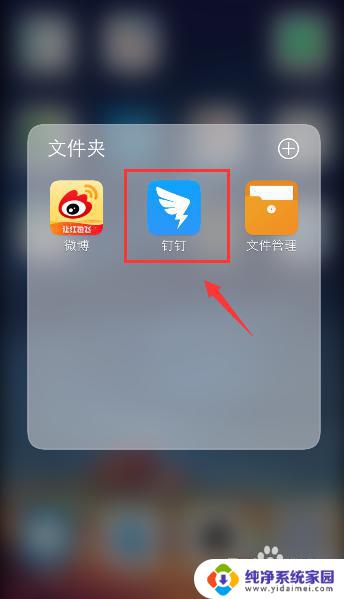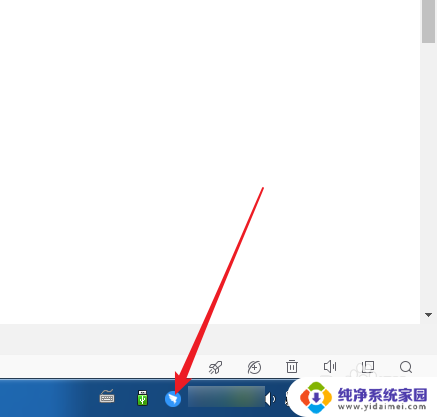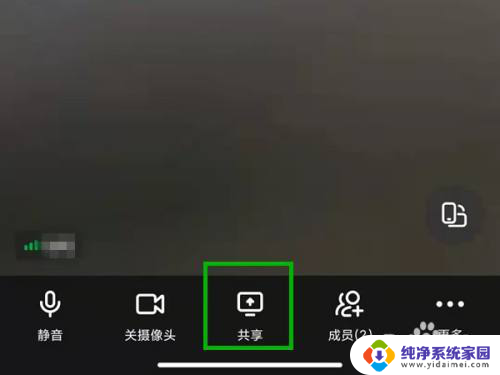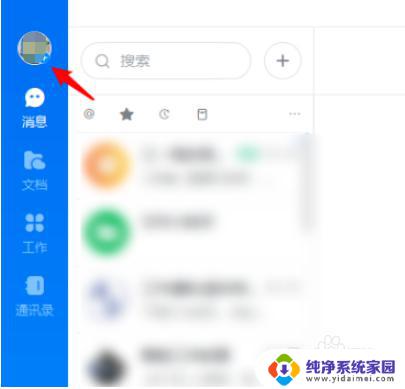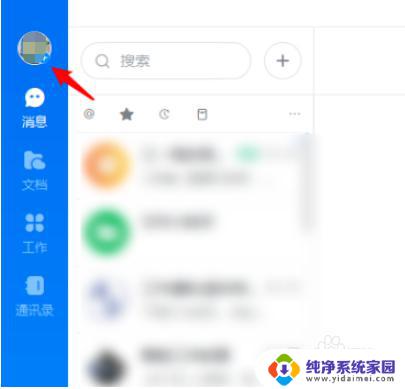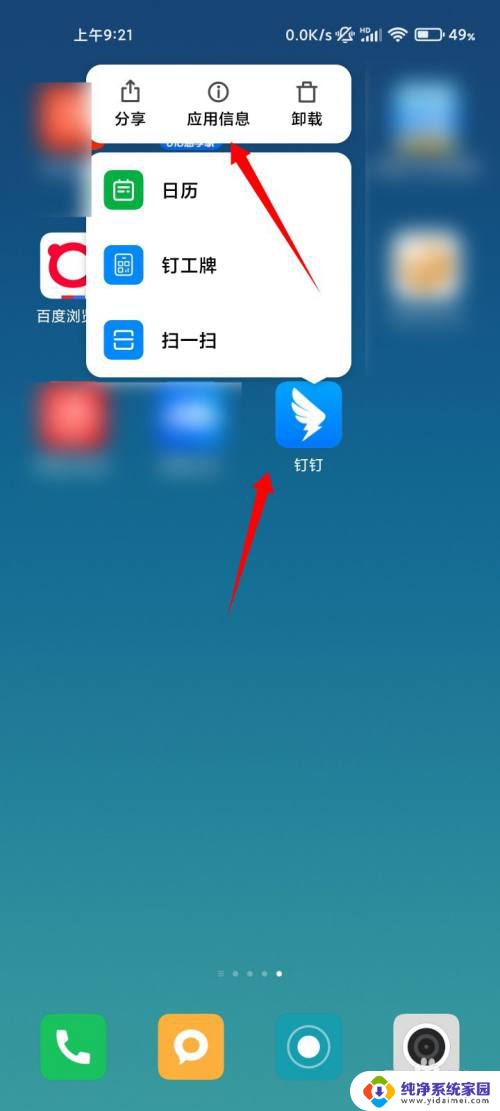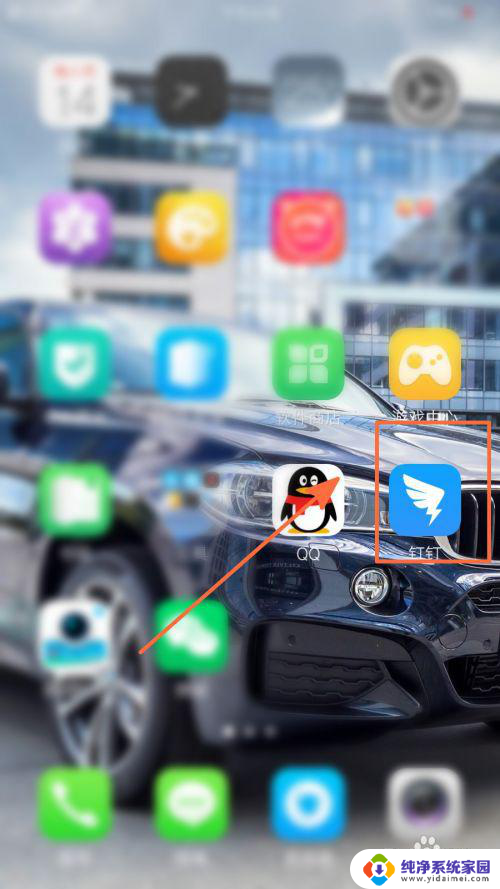钉钉来消息没有提示到 屏幕 钉钉消息不提醒怎么设置
更新时间:2023-12-12 09:46:29作者:jiang
在现代社会钉钉已成为许多人工作中不可或缺的工具之一,有时我们可能会遇到一些问题,比如在使用钉钉时收不到消息的提示。这种情况下,我们可能会错过重要的工作或沟通信息,给工作带来不必要的困扰。如何设置钉钉消息提醒呢?下面将为大家介绍一些方法,帮助大家解决这个问题。
步骤如下:
1.打开【钉钉客户端】,选择右下方【我的】进入个人中心。
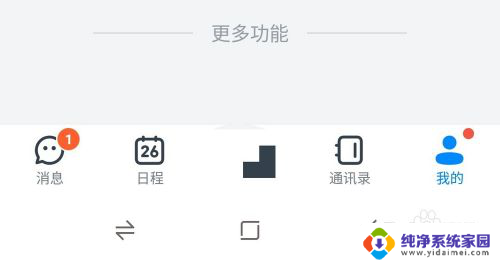
2.在显示的页面上,找到【设置】选项。
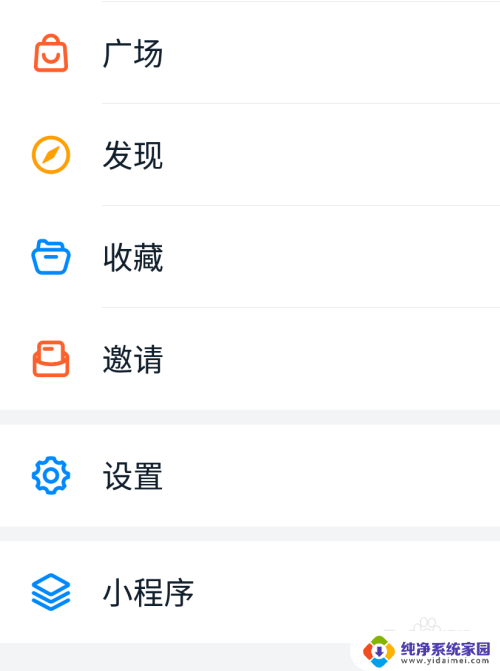
3.选择【新消息通知】菜单,根据提示进行操作。
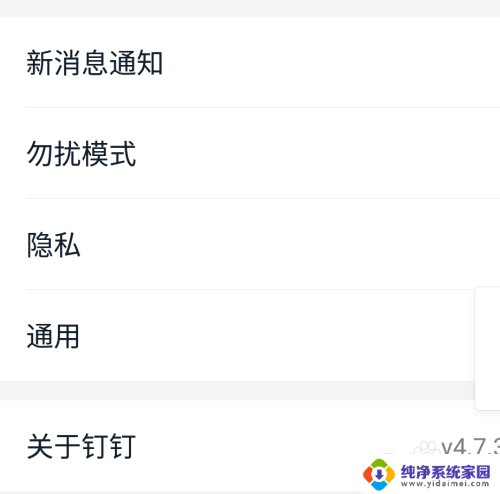
4.接下来选择【消息通知】,开启提醒功能。
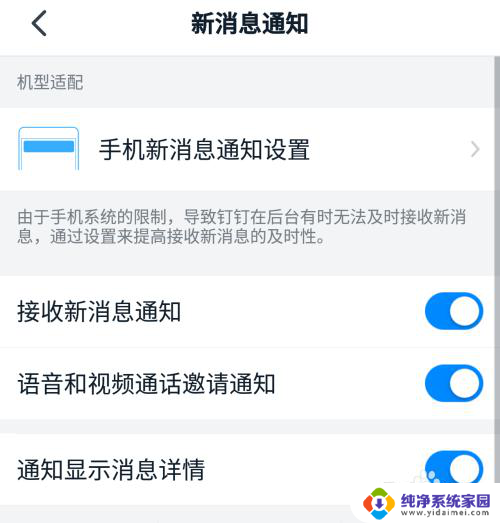
5.然后打开【手机设置】选项,点击【通知和菜单栏】。
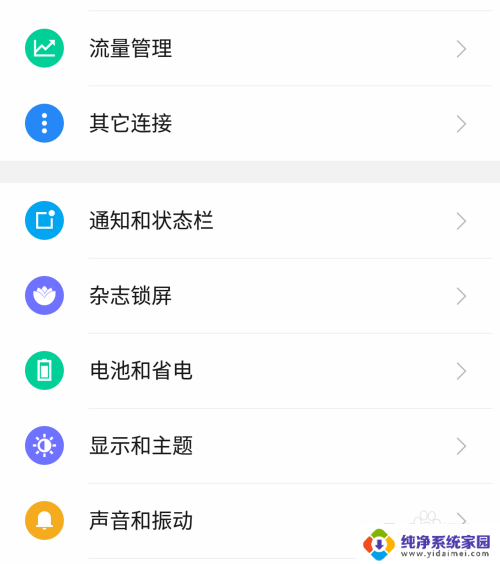
6.选择【应用通知管理】选项,找到【钉钉】进行设置。
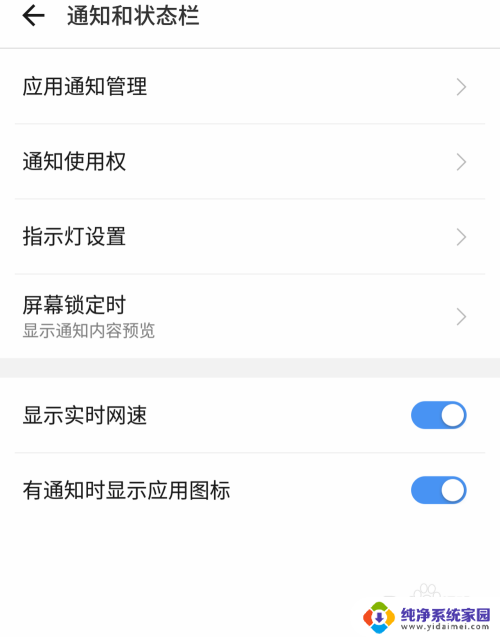
7.选择【允许通知】菜单,接收收到的新消息。
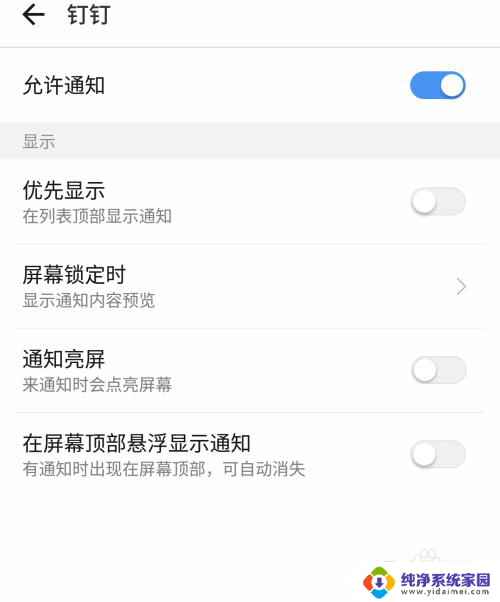
以上就是钉钉来消息没有提示到屏幕的全部内容,还有不清楚的用户可以参考以上步骤进行操作,希望对大家有所帮助。